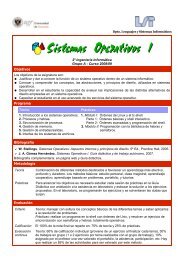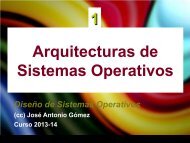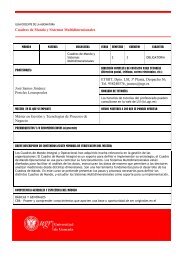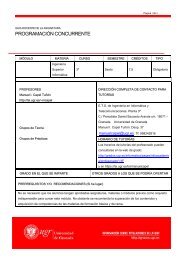Aprenda Linux como en Primero - Poder Judicial de Santa Cruz
Aprenda Linux como en Primero - Poder Judicial de Santa Cruz
Aprenda Linux como en Primero - Poder Judicial de Santa Cruz
You also want an ePaper? Increase the reach of your titles
YUMPU automatically turns print PDFs into web optimized ePapers that Google loves.
Capítulo 6: GNOME página 17•=•=•=•=•=Conti<strong>en</strong>e la huella <strong>de</strong> pie o footprint, al seleccionar este elem<strong>en</strong>tos aparece un m<strong>en</strong>ú similar alm<strong>en</strong>ú Start <strong>de</strong> Windows 9x con las aplicaciones más importantes instaladas.Las applets son <strong>en</strong>laces a las aplicaciones <strong>de</strong> uso más frecu<strong>en</strong>te <strong>como</strong> la consola, Netscape, laayuda, etc.El acceso a los escritorios virtuales. Al contrario que <strong>en</strong> Windows, X Window permite organizarlas v<strong>en</strong>tanas <strong>en</strong> varios escritorios virtuales.Al igual que Windows el panel <strong>de</strong> GNOME dispone <strong>de</strong> un área específica <strong>en</strong> la queaparec<strong>en</strong> los botones repres<strong>en</strong>tativos <strong>de</strong> las v<strong>en</strong>tanas.En los dos extremos <strong>de</strong>l panel aparec<strong>en</strong> dos botones con flechas con los que el usuariopue<strong>de</strong> colapsar el panel <strong>de</strong> forma que se maximice el área útil <strong>de</strong>l escritorio.Clicando con el botón <strong>de</strong>recho <strong>de</strong>l ratón sobre cualquiera <strong>de</strong> los elem<strong>en</strong>tos anteriores aparecerá unm<strong>en</strong>ú contextual que permite configurar el elem<strong>en</strong>to. Las cuatro opciones más habituales son:•=•=•=•=Remove from Panel, con lo que se elimina el applet <strong>de</strong>l panelMove applet, permite modificar la posición <strong>de</strong>l applet arrastrándola y soltándola <strong>en</strong> la nuevaposición.About, muestra información sobre el autor <strong>de</strong>l applet.Properties, abre un cuadro <strong>de</strong> diálogo <strong>en</strong> el que se permite personalizar todos las características<strong>de</strong>l applet.Seleccionado así mismo <strong>en</strong> alguna <strong>de</strong> las áreas libres <strong>de</strong>l panel se <strong>de</strong>spliega otro m<strong>en</strong>ú que permiteconfigurar todo el panel y añadir y quitar applets <strong>de</strong>l mismo. Este mismo m<strong>en</strong>ú pue<strong>de</strong> ser accedido através <strong>de</strong> la opción Panel <strong>de</strong>l m<strong>en</strong>ú principal (footprint).De igual forma que <strong>en</strong> el panel, <strong>en</strong> el escritorio también se pue<strong>de</strong> hacer clic con el botón <strong>de</strong>recho loque <strong>de</strong>spliega un m<strong>en</strong>ú contextual con diversas opciones.6.2 Aplicaciones auxiliares <strong>de</strong> GNOMEA continuación se com<strong>en</strong>tan brevem<strong>en</strong>te las aplicaciones que por <strong>de</strong>fecto incluye el <strong>en</strong>tornoGNOME.6.2.1 File ManagerAl crear una cu<strong>en</strong>ta <strong>de</strong> usuario el sistema crea un directorio o carpeta personal <strong>en</strong> la que el usuariopue<strong>de</strong> crear y modificar los ficheros con los que trabaja. GNOME incluye una herrami<strong>en</strong>ta, quepermite la manipulación <strong>de</strong> los archivos.